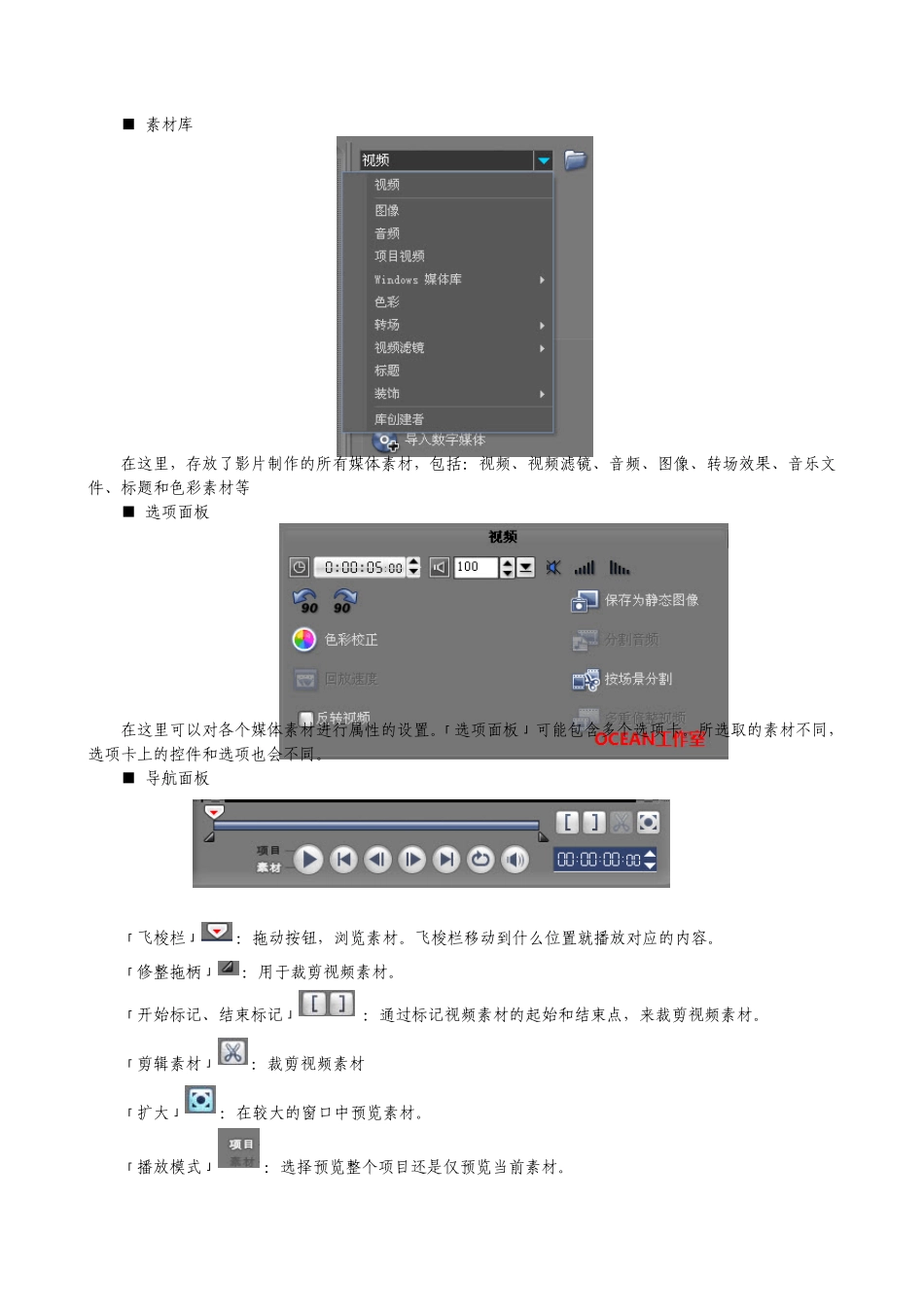્ဉ્፬ܠ会声会影编辑器提供了制作影片的工作流程,在会声会影编辑器的帮助下,您可以轻松完成影片的制作。 启动会声会影X2,在弹出的「启动界面」中选择「会声会影编辑器」。 单击之后进入「会声会影编辑器」工作界面。 ■ 菜单栏 文件:对项目进行操作,如新建项目、打开项目和保存项目等命令。 编辑:包括一些编辑命令,如复制、粘贴和撤销等命令。 素材:运用该菜单下的命令可以对素材进行处理。 工具:提供了多种视频管理器。 ■ 步骤面板 创建影片的过程简化为 7 个简单的步骤。单击「步骤面板」中的按钮,可以在不同的步骤中进行切换。 ■ 素材库 在这里,存放了影片制作的所有媒体素材,包括:视频、视频滤镜、音频、图像、转场效果、音乐文件、标题和色彩素材等 ■ 选项面板 在这里可以对各个媒体素材进行属性的设置。「选项面板」可能包含多个选项卡。所选取的素材不同,选项卡上的控件和选项也会不同。 ■ 导航面板 「飞梭栏」:拖动按钮,浏览素材。飞梭栏移动到什么位置就播放对应的内容。 「修整拖柄」:用于裁剪视频素材。 「开始标记、结束标记」:通过标记视频素材的起始和结束点,来裁剪视频素材。 「剪辑素材」:裁剪视频素材 「扩大」:在较大的窗口中预览素材。 「播放模式」:选择预览整个项目还是仅预览当前素材。 :与视频播放器的功能相同。 「时间码」:通过输入准确的时间,直接跳到项目或选定素材的特定位置。 ■ 项目时间轴 项目时间轴是编辑影片项目的主要地方。在这里,有三种视图模式供您选择:故事板、时间轴和音频视图。 单击按钮,可以在不同的视图间切换。 会声会影X2 的3 种视图模式 会声会影X2 提供了 3 种视图模式,分别为「故事版视图」、「时间轴视图」和「音频视图」。 ■ 故事版视图 点击按钮,切换到「故事版视图」 「故事版视图」是会声会影提供的一种简单明了的视频编辑模式。 故事板中的缩略图代表影片中的一个事件,时间可以是视频、图像和转场特效。 缩略图下方的时间,为该事件的持续时间。 通过调整缩略图的先后顺序,即可调整对应事件的播放顺序。 ■ 时间轴视图 点击按钮,切换到「时间轴视图」 「时间轴视图」可以准确地显示事件发生的时间和位置。通过精确到帧来修改和编辑视频。 「时间轴视图」分为:视频轨、覆叠轨、标题轨、声音轨和音乐轨。 视频轨和覆叠轨主要放置视频和图片素材。 标题轨主要放置标题和字母素材。...